Illustratorの注意点
Photoshopデータの取り扱い
IllustratorとPhotoshop間でのデータを、コピー&ペーストやカラーモードの変換をすると、色が変わってしまうことがあります。
例えばPhotoshopで作成されたデータの背景が黒の場合、 lllustratorで最終データを作成し背景を同じ黒にしようとしても、lllustratorとPhotoshopの色は同じではありません。
印刷時に色の濃さや違いなど、差異が生じる可能性があります。
このようなケースが発生した場合はPhotoshopで両方の背景を作成して下さい。
ただし画面上やプリンターでは色の違いが出ず、弊社でのデータチェック対象外ともなりますのでご注意下さい。
孤立点について
文字ツールで画面をクリックした際に、何も入力せずに別のツールに切り替えたりパスのアンカーポイントの消し忘れで残ってしまった場合にでる点を「孤立点」(ゴミフォント)と呼びます。 孤立点が残ったまま入稿しますと出力時のトラブルとなることがありますので、必ず「孤立点」が残らないよう削除してください。 孤立点については弊社でのデータチェックは対象外となります。
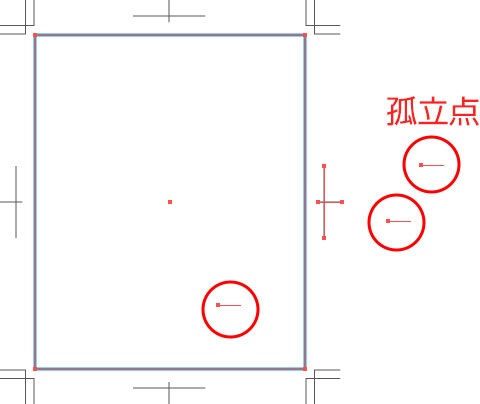
「表示」→「アウトライン」で、お客様が作成されたデータをご確認ください。
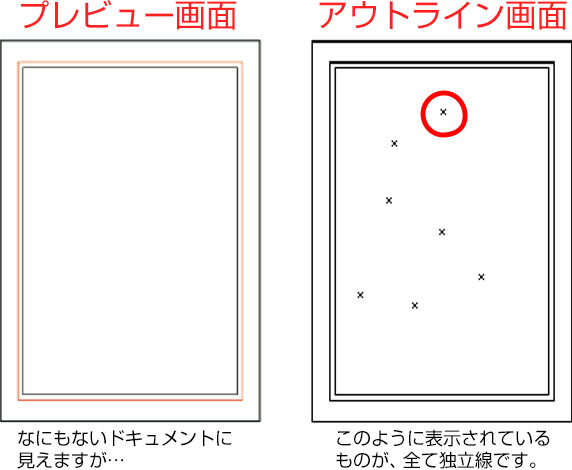
孤立点を消す方法
「選択」→「オブジェクト」→「余分なポイント」から孤立点を選択した後、消去してください。
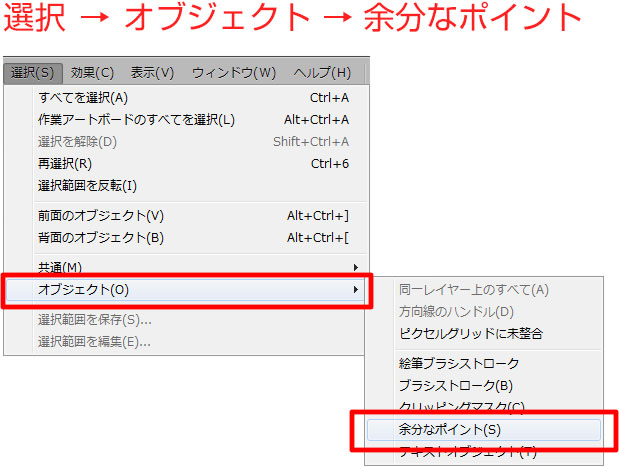
アウトライン化を行った後に実行すると孤立点をまとめて選択することができますので、そのまま消去して下さい。
消去した後は念のため「フォントの検索・置換」で、ゴミフォントが残っていないかをご確認下さい。
